光猫使用教程连接步骤详解
光猫使用教程选择合适的光猫品牌与型号

光猫使用教程选择合适的光猫品牌与型号随着互联网的普及和发展,光纤网络已经逐渐普及到家庭中。
而光猫作为一种关键的设备,起到了桥接光纤网络和终端设备的作用。
选择合适的光猫品牌与型号对于网络的稳定性和性能起到了至关重要的作用。
本文将带您了解光猫使用教程以及如何选择合适的光猫品牌与型号。
一、光猫使用教程1. 连接光纤首先,将光纤插入光猫的光口,确保光纤的连接牢固。
然后,将光猫的电源线接入电源插座,开启光猫的电源。
2. 连接路由器或电脑接下来,将光猫的LAN口(一般为1或LAN1)通过网线连接到路由器的WAN口或者直接连接到电脑的网卡上。
如果是连接路由器,确保路由器的WAN口和光猫的LAN口之间的连接稳固。
如果是直接连接到电脑,确保网线插入网卡插槽的网口中。
3. 配置网络参数打开电脑的网络设置,在网络设置中选择“自动获取IP地址”。
如果使用的是路由器,打开路由器的管理界面,根据宽带运营商提供的网络参数进行配置。
4. 检查连接状态完成以上设置后,检查光猫、路由器或电脑的连接状态是否正常。
如果连接正常,则光猫即可正常使用。
二、选择合适的光猫品牌与型号1. 品牌选择在选择光猫品牌时,可以考虑一些知名的品牌,如华为、中兴、TP-Link等。
这些品牌在光猫市场上有着较高的知名度和良好的口碑,产品质量得到了广大用户的认可。
另外,一些运营商提供的光猫品牌也是不错的选择。
2. 型号选择在选择光猫型号时,需要根据自己的需求和网络环境来确定。
首先,要确定自己的宽带类型,比如ADSL、光纤等。
不同的宽带类型对应的光猫型号也是不同的。
其次,要考虑自己的网络带宽需求,如果家庭网络使用较高,可以选择支持更高带宽的光猫型号。
另外,还可以根据光猫的功能来选择,一些光猫具备了更多的功能,如支持VOIP电话等。
3. 价格比较在选择光猫品牌与型号时,还需要考虑光猫的价格。
不同品牌和型号的光猫价格可能会有所差异,可以通过比较各个品牌和型号的价格来选择最适合自己的光猫。
光猫使用教程如何正确连接光猫与路由器

光猫使用教程如何正确连接光猫与路由器在现代家庭网络中,光纤宽带已经成为主流的网络接入方式。
为了将光纤信号转换为电信号,我们需要使用光猫。
而为了将网络信号传播到整个家庭网络,我们还需要连接光猫与路由器。
本文将详细介绍如何正确连接光猫与路由器,以确保网络的正常工作。
1. 确定光猫和路由器的位置首先,我们需要确定光猫和路由器的位置。
光猫通常由网络运营商安装在家庭中的一个固定位置,而路由器的位置则可以根据需要自行选择。
为了确保信号传输的稳定性,建议将光猫和路由器放置在较为开阔的位置,并避免其他电子设备、家用电器等可能对信号造成干扰的物体附近。
2. 准备所需的设备接下来,我们需要准备连接光猫与路由器所需的设备。
这些设备包括光猫、路由器、网线等。
确保这些设备都是正常工作的,并且没有损坏。
3. 关闭光猫和路由器的电源在连接之前,务必关闭光猫和路由器的电源。
这样可以避免任何可能的电流冲击或设备损坏。
4. 连接光猫和路由器现在,我们可以开始连接光猫和路由器了。
找到光猫的光纤接口,通过光纤将其与网络运营商提供的光纤接入口相连。
然后,找到路由器的WAN口(宽带接口),通过网线将其与光猫的一个LAN口相连。
在连接之前,确保网线的插头没有损坏,并正确插入接口中。
5. 打开光猫和路由器的电源连接完成后,按照正确顺序打开光猫和路由器的电源。
等待一段时间,以确保设备正常启动和建立连接。
6. 配置路由器设置一般情况下,路由器会自动获取光猫提供的网络设置,并进行相应的配置。
但有时候,我们可能需要根据自己的需求对路由器进行一些额外的设置。
这些设置通常包括无线网络名称和密码的设置、MAC地址过滤、端口映射等。
可以根据路由器的说明书或网络设置界面进行相关设置。
7. 连接其他设备最后,我们可以连接其他需要上网的设备到路由器上。
通过无线连接或者有线连接方式,将电脑、手机、智能家居设备等连接到路由器提供的网络中。
在连接过程中,可以根据需要设置密码或进行一些额外的网络安全设置。
光猫使用教程快速排除网络故障

光猫使用教程快速排除网络故障在如今的数字化时代,网络已经成为人们生活中不可或缺的一部分。
而作为网络连接的关键设备之一,光猫的使用和故障排除也变得尤为重要。
本文将为大家介绍光猫的使用教程,并提供快速排除网络故障的解决方法,帮助大家提升网络使用体验。
一、光猫的基本使用教程光猫,又称光纤猫,是连接光纤网络和计算机设备的重要桥梁。
下面将以家庭光猫为例,为大家介绍光猫的基本使用教程。
1. 连接设置:首先,将光猫的电源适配器连接到电源插座,并通过光纤线将光猫与网络提供商提供的光纤接入点连接起来。
在确认光猫供电正常后,将一根网线连接到光猫的网络接口,另一端连接到电脑或路由器的WAN口。
2. 设置IP地址:打开电脑,进入网络设置界面,选择以太网连接及属性设置。
在IPv4设置中,选择“手动获取IP地址”,并输入光猫的管理地址,通常为192.168.1.1。
此时,电脑与光猫之间已经建立了通信连接。
3. 登录光猫管理界面:打开任意浏览器,在地址栏中输入光猫的管理地址,按下回车键进入管理界面。
输入管理用户名和密码,通常为admin/admin或者root/admin,进入光猫设置界面。
4. 进行网络设置:在光猫管理界面中,可以进行网络设置,如设置WAN口模式、无线网络名称及密码等。
根据具体需求进行设置,设置完成后保存并重启光猫。
二、光猫网络故障排除方法在使用光猫的过程中,可能会遇到各种网络故障,影响网络的正常使用。
下面将为大家介绍几种常见的光猫故障排除方法,帮助大家快速解决网络问题。
1. 无法上网:当遇到无法上网的情况时,首先检查光猫的电源是否正常连接,确保光猫已经正常开机。
检查光猫的光纤线和网线是否连接稳固,如发现松动或断开的情况,需重新连接。
另外,也可以尝试重启光猫和电脑,有时候问题可以通过简单的重启来解决。
2. 无法连接无线网络:如果无线网络无法连接,首先检查光猫的无线功能是否开启,并确认无线网络名称和密码是否输入正确。
光猫使用教程快速连接多台设备

光猫使用教程快速连接多台设备光猫是一种用于将光纤信号转换为电信号的设备,广泛应用于家庭和办公场所的网络连接中。
对于需要连接多台设备的用户来说,使用光猫能够提供更加稳定和高速的网络连接。
下面是光猫使用教程,帮助您快速连接多台设备。
第一步:光猫的基本连接首先,将光纤连接线插入光猫的光纤端口。
然后,将一端的网线插入光猫的LAN口,另一端连接到您的电脑或者路由器。
这样,您就建立了光猫和计算机/路由器之间的基本连接。
第二步:配置路由器如果您有多台设备需要连接,建议您使用路由器来进行网络分配和管理。
连接好光猫之后,您需要对路由器进行配置,以便它能够识别并连接多台设备。
1. 打开浏览器,在地址栏中输入路由器的IP地址。
常见的路由器IP地址为192.168.1.1或者192.168.0.1。
输入正确的IP地址后,按下回车键。
2. 在登录页面中输入您的路由器用户名和密码。
如果您没有修改过用户名和密码,可以尝试使用默认的用户名和密码进行登录。
通常,用户名是"admin",密码为空或者是"admin"。
3. 登录成功后,您将进入路由器的设置界面。
根据路由器的品牌和型号不同,界面的布局和选项可能会略有不同。
您需要找到一个类似于"DHCP"或者"LAN设置"的选项。
4. 进入"DHCP"或者"LAN设置"的界面后,您可以看到一个"IP地址分配列表"或者"客户端列表"。
在这个列表中,您可以查看到已经连接到路由器的设备信息,例如设备名称、IP地址等。
5. 如果需要连接新设备,可以点击"添加"或者"新增"按钮,然后按照提示输入新设备的信息。
通常,您只需要输入设备名称和MAC地址即可。
6. 确定保存设置后,您需要重启路由器。
重启完成后,新设备就可以通过路由器连接到光猫,实现快速的网络连接。
光猫使用技巧大公开从网络连接到无线设置一网打尽

光猫使用技巧大公开从网络连接到无线设置一网打尽光猫使用技巧大公开:从网络连接到无线设置一网打尽光猫作为现代家庭网络的重要设备,其使用技巧对于网络连接和无线设置起着至关重要的作用。
本文将为大家详细介绍光猫的使用技巧,希望能帮助大家更好地了解和利用光猫。
一、网络连接篇光猫的网络连接是实现家庭宽带网络的第一步,正确连接可以确保网络的稳定和畅通。
以下是网络连接的步骤及注意事项:1. 网线连接:首先,将宽带提供商提供的网线插入光猫的WAN口,确保连接牢固。
然后,将另一端的网线连接至宽带路由器的WAN口。
2. 电源接通:接下来,将光猫的电源线连接至电源插座,并确保电源正常供电。
3. 等待连接:光猫会进行自检和连接网络的过程,此时需要耐心等待片刻。
注意事项:在进行网络连接时,应注意光猫和路由器的放置位置,尽量避免受到电磁干扰和物体阻挡。
二、无线设置篇光猫的无线设置是构建家庭无线网络的必经步骤,正确设置可以提升网络的安全性和使用便利性。
以下是无线设置的步骤及技巧:1. 进入管理界面:通过电脑或手机连接光猫的无线网络,然后在浏览器中输入默认的管理IP地址(通常为192.168.1.1)进入光猫的管理界面。
2. 设置无线名称和密码:在管理界面中找到无线设置选项,在无线名称(SSID)处填写你想要显示的网络名称,在密码(WPA/WPA2密码)处设置密码保护你的无线网络。
3. 加强安全性:除了设置密码外,还可以通过启用MAC地址过滤、关闭无线广播等方法提升无线网络的安全性。
4. 配置无线通道:如果你发现无线网络信号不稳定,可以尝试更改无线通道来避免干扰。
在管理界面中找到无线设置选项,选择信号较弱的通道进行调整。
5. 设置无线信号范围:如果你希望无线信号在一定范围内生效,可以通过设置无线发射功率来调整信号范围。
在管理界面中找到无线设置选项,选择适当的发射功率。
三、常见问题解答1. 为什么光猫上的网络指示灯未亮起?答:可能是由于电源接触不良或网络连接出现问题导致的。
光猫使用教程解决光猫无法连接的问题解答
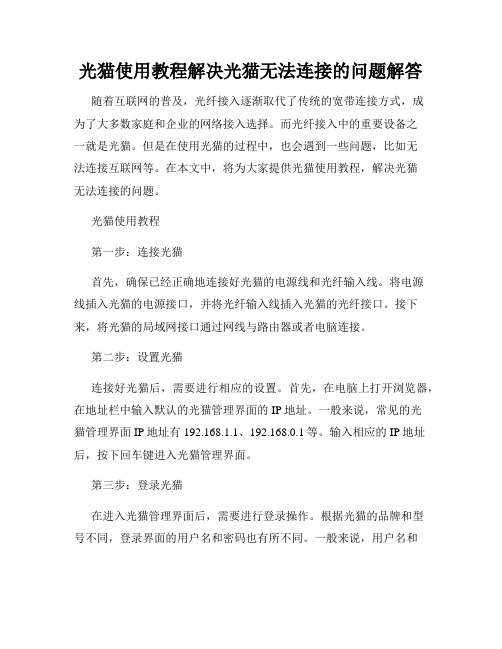
光猫使用教程解决光猫无法连接的问题解答随着互联网的普及,光纤接入逐渐取代了传统的宽带连接方式,成为了大多数家庭和企业的网络接入选择。
而光纤接入中的重要设备之一就是光猫。
但是在使用光猫的过程中,也会遇到一些问题,比如无法连接互联网等。
在本文中,将为大家提供光猫使用教程,解决光猫无法连接的问题。
光猫使用教程第一步:连接光猫首先,确保已经正确地连接好光猫的电源线和光纤输入线。
将电源线插入光猫的电源接口,并将光纤输入线插入光猫的光纤接口。
接下来,将光猫的局域网接口通过网线与路由器或者电脑连接。
第二步:设置光猫连接好光猫后,需要进行相应的设置。
首先,在电脑上打开浏览器,在地址栏中输入默认的光猫管理界面的IP地址。
一般来说,常见的光猫管理界面IP地址有192.168.1.1、192.168.0.1等。
输入相应的IP地址后,按下回车键进入光猫管理界面。
第三步:登录光猫在进入光猫管理界面后,需要进行登录操作。
根据光猫的品牌和型号不同,登录界面的用户名和密码也有所不同。
一般来说,用户名和密码可以在光猫的用户手册、背面标签等位置找到。
输入正确的用户名和密码后,点击登录按钮进行登录。
第四步:设置上网方式登录成功后,找到并点击网络设置选项。
根据实际情况,选择相应的上网方式,比如动态IP、静态IP或者PPPoE拨号等。
根据运营商提供的信息,进行相应的输入和设置。
完成设置后,保存并应用配置。
第五步:重启光猫和路由器完成光猫的设置后,需要重启光猫和路由器,使设置生效。
首先,点击管理界面中的重启按钮进行光猫的重启。
然后,手动关闭路由器电源,等待片刻后再重新插上电源线,使路由器也完成重启。
第六步:检查连接状态经过以上的操作,光猫和路由器都已经完成了设置和重启。
此时,需要检查连接状态是否正常。
在计算机的系统托盘或者路由器的管理界面中,查看网络连接状态。
如果连接状态显示为连接成功或者已连接,那么说明光猫已经成功连接互联网。
解决光猫无法连接的问题如果按照以上教程设置后,光猫仍然无法连接互联网,可以尝试以下解决方法:1.检查光纤连接:确保光纤线和光纤接口之间没有松动或损坏。
光猫使用教程如何检测网络连接质量
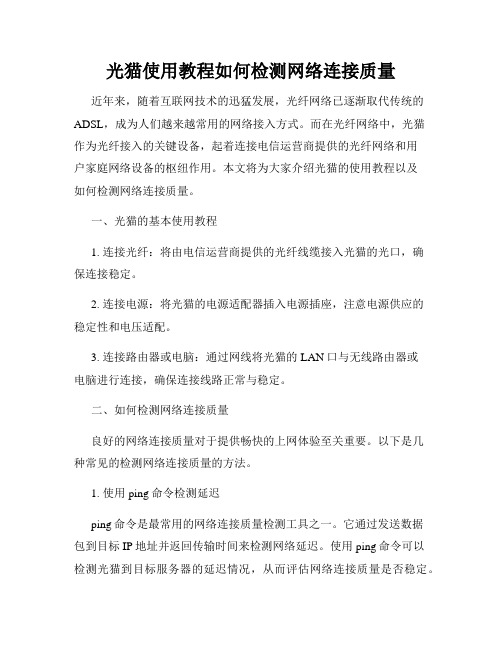
光猫使用教程如何检测网络连接质量近年来,随着互联网技术的迅猛发展,光纤网络已逐渐取代传统的ADSL,成为人们越来越常用的网络接入方式。
而在光纤网络中,光猫作为光纤接入的关键设备,起着连接电信运营商提供的光纤网络和用户家庭网络设备的枢纽作用。
本文将为大家介绍光猫的使用教程以及如何检测网络连接质量。
一、光猫的基本使用教程1. 连接光纤:将由电信运营商提供的光纤线缆接入光猫的光口,确保连接稳定。
2. 连接电源:将光猫的电源适配器插入电源插座,注意电源供应的稳定性和电压适配。
3. 连接路由器或电脑:通过网线将光猫的LAN口与无线路由器或电脑进行连接,确保连接线路正常与稳定。
二、如何检测网络连接质量良好的网络连接质量对于提供畅快的上网体验至关重要。
以下是几种常见的检测网络连接质量的方法。
1. 使用ping命令检测延迟ping命令是最常用的网络连接质量检测工具之一。
它通过发送数据包到目标IP地址并返回传输时间来检测网络延迟。
使用ping命令可以检测光猫到目标服务器的延迟情况,从而评估网络连接质量是否稳定。
在Windows系统中,打开命令提示符窗口,并输入以下命令:```ping 目标IP地址```在Mac系统中,打开终端,并输入以下命令:```ping 目标IP地址```根据命令的返回结果,我们可以获得有关网络延迟和丢包率的信息。
较低的延迟和稳定的丢包率通常表示较好的网络连接质量。
2. 使用速度测试工具检测带宽带宽是衡量网络连接质量的重要指标之一。
通过使用速度测试工具,我们可以测试当前网络的上行和下行速度,从而对网络连接质量有一个更清晰的了解。
许多网站和应用程序都提供了免费的速度测试服务。
打开浏览器,并访问其中一个速度测试网站或打开对应的应用程序。
点击“开始测试”按钮,测试过程可能需要一段时间。
测试完成后,您将获得上行和下行的网速结果。
较高的网速表示较好的网络连接质量。
3. 使用连续下载测试检测稳定性除了单纯的网速测试,我们还可以使用连续下载测试来检测网络连接的稳定性。
光猫使用教程一步步教你设置网络连接
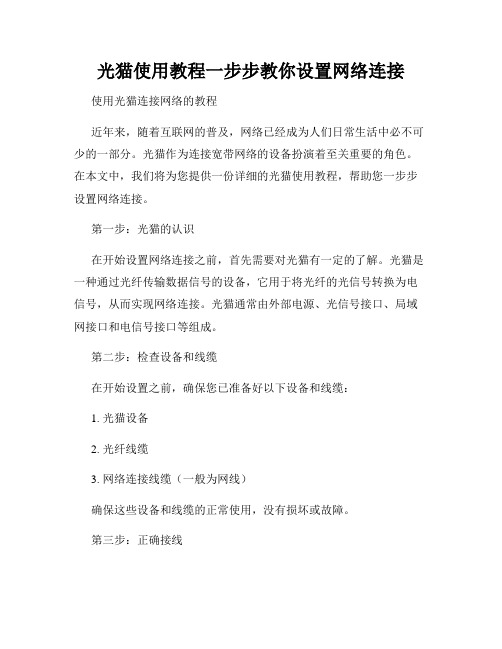
光猫使用教程一步步教你设置网络连接使用光猫连接网络的教程近年来,随着互联网的普及,网络已经成为人们日常生活中必不可少的一部分。
光猫作为连接宽带网络的设备扮演着至关重要的角色。
在本文中,我们将为您提供一份详细的光猫使用教程,帮助您一步步设置网络连接。
第一步:光猫的认识在开始设置网络连接之前,首先需要对光猫有一定的了解。
光猫是一种通过光纤传输数据信号的设备,它用于将光纤的光信号转换为电信号,从而实现网络连接。
光猫通常由外部电源、光信号接口、局域网接口和电信号接口等组成。
第二步:检查设备和线缆在开始设置之前,确保您已准备好以下设备和线缆:1. 光猫设备2. 光纤线缆3. 网络连接线缆(一般为网线)确保这些设备和线缆的正常使用,没有损坏或故障。
第三步:正确接线接下来,我们需要按照正确的接线方式连接光猫和电脑或路由器。
具体步骤如下:1. 将光纤线缆的一端插入到光猫的光信号接口上。
2. 将网络连接线缆的一端插入到光猫的局域网接口上。
3. 如果您想要将光猫连接到路由器上,可以将另一端连接到路由器的WAN口上。
如果您只是想将光猫连接到电脑上,可以将另一端连接到电脑的网口上。
确保连接牢固,并保持线缆的清洁和整齐。
第四步:上电启动当完成接线后,您只需要按下光猫的电源按钮,将其接通电源,然后观察光猫的指示灯情况。
通常情况下,电源指示灯应该亮起,光信号指示灯应该闪烁,局域网接口和电信号接口的指示灯应该保持稳定亮起。
如果您发现指示灯没有正确亮起或闪烁,您可以参考光猫的说明书或联系相关技术支持。
第五步:配置网络参数一旦光猫正确启动,接下来我们需要配置一些网络参数,以确保正常的网络连接。
具体步骤如下:1. 打开电脑或路由器上的浏览器,输入光猫的默认网址(通常为192.168.1.1或192.168.0.1)。
2. 输入默认的登录用户名和密码(通常为admin/admin)。
3. 进入光猫的设置页面后,您可以按照需要配置您的网络参数,如IP地址、子网掩码、默认网关和DNS服务器等。
光猫使用教程光猫与路由器配对设置攻略

光猫使用教程光猫与路由器配对设置攻略在如今这个高度互联网发达的时代,网络已经成为了人们生活中不可或缺的一部分。
为了能够顺畅地上网,我们通常会安装光猫和路由器来提供网络连接。
然而,对于很多人来说,光猫的使用教程以及与路由器的配对设置可能还存在一些困惑。
本文将针对这个问题,为大家提供光猫的使用教程和光猫与路由器的配对设置攻略。
1.光猫使用教程光猫作为光纤入户的终端设备,起到将光纤信号转化为电信号的作用。
它的设置过程包括以下几个步骤:步骤一:检查光猫设备首先,确保光猫设备所处的位置无阻碍,并检查光猫的电源是否正常接通。
步骤二:连接光纤将光纤的一端连接到光猫的“WAN”接口,注意要轻轻插入。
步骤三:连接电脑使用网线将光猫的“LAN”接口连接到电脑的网卡接口,确保连接牢固。
步骤四:设置IP地址打开电脑的网络连接设置,将网络连接方式设置为“自动获取IP地址”,保存设置。
步骤五:检查连接打开浏览器,输入任意网址进行访问,如果能够正常上网,说明已经成功连接到光猫。
2.光猫与路由器配对设置攻略虽然光猫已经能够提供网络连接,但是它的信号范围有限,无法满足我们对于无线网络覆盖的需求。
因此,我们通常需要再将光猫与路由器进行配对设置,以扩大网络覆盖范围。
下面是光猫与路由器配对设置的攻略:步骤一:连接光猫与路由器将光猫的一个LAN口连接到路由器的WAN口,确保连接牢固。
步骤二:打开路由器设置页面通过浏览器输入路由器的管理地址,通常为192.168.1.1,打开路由器的设置页面。
步骤三:登录路由器输入默认的用户名和密码登录路由器系统,如果是首次登录,可以参考路由器说明书查看默认的登录信息。
步骤四:设置路由器根据个人需求,进行路由器的设置,包括无线网络名称(SSID)、无线加密方式、密码等。
建议使用WPA/WPA2-PSK加密方式以保障网络安全。
步骤五:保存设置并重启路由器在进行设置之后,记得点击保存设置,并重启路由器以使设置生效。
光猫使用教程了解光猫与宽带运营商的配合原理

光猫使用教程了解光猫与宽带运营商的配合原理一、引言随着互联网技术的发展,越来越多的家庭开始使用宽带网络。
而光猫作为一种重要的设备,起到了连接用户设备和宽带运营商网络的桥梁作用。
本文将介绍光猫的使用教程,并深入探讨光猫与宽带运营商的配合原理。
二、光猫的基本配置1. 连接步骤首先,将光猫的电源线插入电源插座并打开电源开关。
然后,将光纤接入光猫的光纤端口,将宽带网线插入光猫的LAN口,并连接到用户设备,例如电脑或路由器。
最后,确认所有连接都牢固可靠。
2. IP地址设置打开电脑上的浏览器,输入光猫的默认IP地址,通常是192.168.1.1,然后按回车键进入光猫的管理页面。
在管理页面中,找到IP地址设置选项,并根据运营商提供的要求,将光猫的IP地址进行相应的设置。
3. 宽带账号设置在光猫的管理页面,进入宽带账号设置选项。
根据运营商提供的宽带账号和密码,将其填入相应的输入框中,并保存设置。
这样,光猫就能够使用正确的账号和密码进行拨号,连接到宽带网络。
三、光猫与宽带运营商的配合原理1. 光猫的工作原理光猫是一种光纤传输设备,它将光纤信号转换为电信号,然后通过网线将电信号传输给用户设备。
同时,光猫还负责将用户设备发送的数据转换为光信号,通过光纤传输给宽带运营商的网络。
2. 光猫与宽带运营商的通信当用户设备发送请求时,光猫会将请求通过光纤传输给宽带运营商的服务器。
服务器接收到请求后,进行相应的处理,并将结果通过光纤传输给光猫。
光猫再将结果转换为电信号,并通过网线传输给用户设备。
3. 配置参数的交互在光猫与宽带运营商的通信过程中,需要双方之间进行配置参数的交互。
宽带运营商会根据用户的需求和具体情况,将相应的配置参数发送给光猫,以确保光猫能够正确地连接到宽带网络,并提供稳定的上网服务。
四、光猫使用中的常见问题及解决方法1. 光猫无法上网如果光猫无法上网,首先检查光猫的电源是否正常,光纤和网线连接是否牢固。
如果以上都没有问题,可以尝试重新拨号或重启光猫。
光猫使用教程一步步带你了解光纤宽带的安装与设置
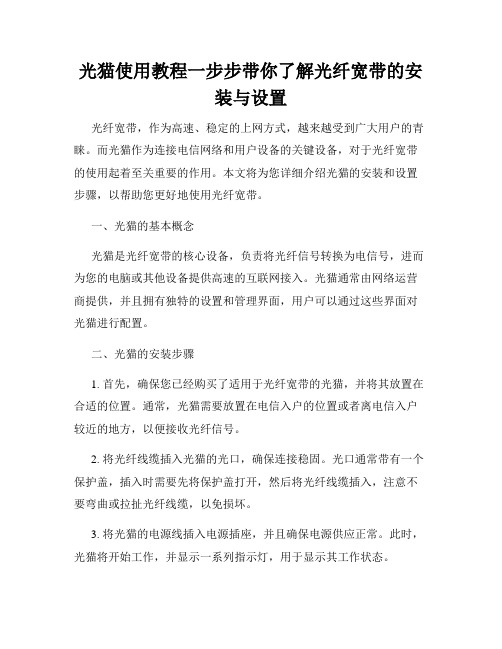
光猫使用教程一步步带你了解光纤宽带的安装与设置光纤宽带,作为高速、稳定的上网方式,越来越受到广大用户的青睐。
而光猫作为连接电信网络和用户设备的关键设备,对于光纤宽带的使用起着至关重要的作用。
本文将为您详细介绍光猫的安装和设置步骤,以帮助您更好地使用光纤宽带。
一、光猫的基本概念光猫是光纤宽带的核心设备,负责将光纤信号转换为电信号,进而为您的电脑或其他设备提供高速的互联网接入。
光猫通常由网络运营商提供,并且拥有独特的设置和管理界面,用户可以通过这些界面对光猫进行配置。
二、光猫的安装步骤1. 首先,确保您已经购买了适用于光纤宽带的光猫,并将其放置在合适的位置。
通常,光猫需要放置在电信入户的位置或者离电信入户较近的地方,以便接收光纤信号。
2. 将光纤线缆插入光猫的光口,确保连接稳固。
光口通常带有一个保护盖,插入时需要先将保护盖打开,然后将光纤线缆插入,注意不要弯曲或拉扯光纤线缆,以免损坏。
3. 将光猫的电源线插入电源插座,并且确保电源供应正常。
此时,光猫将开始工作,并显示一系列指示灯,用于显示其工作状态。
4. 连接光猫和您的设备。
通过网线将光猫的LAN口与计算机或无线路由器连接,以实现设备之间的互联。
三、光猫的设置步骤1. 打开您的电脑或其他设备,并确保设备已经连接到光猫。
若使用有线连接,确保网线连接正常;若使用无线连接,确保无线网络已经连接到光猫所提供的信号。
2. 打开浏览器,输入光猫的管理地址。
通常,光猫的管理地址是一个IP地址,您可以在光猫背部或者说明书中找到。
输入IP地址后,按下回车键。
3. 输入光猫的用户名和密码,以登录光猫的管理界面。
通常,用户名和密码也可以在光猫背部或者说明书中找到。
输入正确的用户名和密码后,点击登录按钮。
4. 在成功登录光猫的管理界面后,您可以看到各类设置选项,如网络设置、安全设置等。
根据您的需求和网络运营商的要求,逐项设置和调整光猫的相关参数。
5. 根据网络运营商的要求,进行上网账号的设置。
光猫使用必备详细操作步骤解析

光猫使用必备详细操作步骤解析在如今数字化高速发展的时代,网络已成为人们生活中不可或缺的一部分。
而光猫作为光纤宽带接入的重要设备,对于网络的稳定性和速度起着至关重要的作用。
本文将为您详细介绍光猫的使用步骤,以助您更好地使用和维护光纤宽带。
一、连接设备准备1. 了解光猫的外部接口及其功能。
光猫通常具备光纤输入口、电源插口、LAN口、电话口等接口,不同品牌的光猫接口可能有所差异,可根据实际情况进行连接。
2. 确保电源正常并接通。
将光猫的电源线插入光猫的电源插口,并将电源插头插入电源插座,确保光猫能够正常供电。
二、光纤连接设置1. 插入光纤线。
将光纤线的一端插入光猫的光纤输入口,确保插紧,另一端插入由网络服务提供商提供的光纤接口设备中。
2. 等待光猫启动。
在连接光纤后,等待几分钟让光猫启动并与网络服务提供商建立通信。
三、局域网连接设置1. 连接电脑或路由器。
通过网线将计算机或路由器的LAN口与光猫的LAN口相连,确保连接稳定。
2. 检查连接状态。
打开计算机或路由器,确保局域网连接正常,可以通过浏览器访问互联网。
四、电话连接设置1. 插入电话线。
如果需要连接电话线,可以将电话线插入光猫的电话口,以实现电话和宽带共用一根线的功能。
2. 拨打测试电话。
完成电话线的连接后,可以拨打一个测试电话,确保电话线路通畅。
五、无线网络设置(仅适用于支持无线功能的光猫)1. 打开光猫的无线功能。
通过手动或自动方式打开光猫的无线功能,确保无线网络正常工作。
2. 连接无线网络。
打开电脑、手机或其他无线设备的Wi-Fi设置,在可用的网络列表中选择并连接到光猫的无线网络。
六、设置管理员账号和密码1. 打开浏览器。
在连接光猫的设备上打开浏览器,并输入光猫的默认网关地址(通常为192.168.1.1)。
2. 输入管理员账号和密码。
根据光猫的品牌和型号,输入默认的管理员账号和密码,登录光猫的管理页面。
3. 修改管理员账号和密码。
为了增强安全性,建议修改管理员账号和密码,确保只有授权用户能够对光猫进行配置和管理。
光猫使用指南快速连接网络的步骤

光猫使用指南快速连接网络的步骤光猫是一种用于光纤宽带接入的设备,它将光信号转化为电信号,让我们能够快速连接网络。
对于初次使用光猫的用户来说,以下是连接网络的简单步骤:1. 确认光纤宽带已经开通在开始连接光猫之前,确保您的光纤宽带已经开通并正常工作。
如果您不确定是否开通了宽带服务,请联系您的网络服务提供商进行确认。
2. 将光纤插入光猫的光口首先,找到光猫的光口,通常位于设备背面或侧面。
将光纤的连接端插入光猫的光口中,注意要插入到正确的端口上,这通常会有标识。
3. 将电源线连接至光猫并接通电源找到光猫的电源接口,将电源线正确插入,并将其另一端连接至电源插座。
然后,开启电源,确保光猫得到电源供应。
4. 连接路由器或计算机如果您想使用路由器来分配网络连接,将路由器的一端插入光猫的LAN口(通常为蓝色),然后将另一端连接至路由器的WAN口。
若您没有路由器,可直接将计算机的网线连接至光猫的LAN口。
5. 等待光猫与网络建立连接一旦完成上述连接,光猫将开始与网络建立连接。
在此过程中,请耐心等待一段时间,通常为数分钟,直到光猫成功连接至网络。
6. 配置网络参数(如果需要)在某些情况下,您可能需要根据网络服务提供商的要求进行一些网络参数的配置。
这些参数可能包括IP地址、子网掩码、网关和DNS服务器。
请参考您的网络服务提供商提供的用户手册或联系客服获取正确的配置步骤。
7. 测试网络连接最后,确保您的路由器或计算机的网络设置正确,尝试打开一个网站或进行网络测试,以确保您已成功连接至互联网。
总结:通过遵循以上步骤,您应该能够快速连接网络并享受到光纤宽带带来的高速上网体验。
如果您在连接过程中遇到任何问题,请随时联系您的网络服务提供商寻求帮助。
祝您上网愉快!。
光猫使用教程如何解决无线网络信号弱的问题

光猫使用教程如何解决无线网络信号弱的问题无线网络已经成为现代生活中不可或缺的一部分,然而,有时候我们可能会遇到无线网络信号弱的问题,导致上网速度变慢或者连接不稳定。
本文将介绍使用光猫的教程以及解决无线网络信号弱的问题的方法。
一、光猫使用教程光猫是将光信号转换为电信号的设备,使得我们能够接入宽带网络。
以下是光猫的使用教程:1.选择合适的位置:将光猫放置在离电源插座较近的位置,并确保放置在通风良好的地方,避免过热。
2.连接光缆:将光缆的一端插入光猫的光口,另一端连接至光纤转接箱或光分纤盒,确保连接稳固。
3.接通电源:将光猫的电源线插入适配器,然后将适配器插入电源插座。
4.连接路由器:使用网线将光猫的LAN口与无线路由器的WAN口连接,确保连接牢固。
5.配置无线网络:通过电脑或手机打开浏览器,输入路由器的默认网关地址,进入路由器管理页面。
在页面中找到无线设置选项,根据需要设置网络名称(SSID)和密码。
二、解决无线网络信号弱的问题1.调整路由器位置:无线信号受到物理障碍的影响较大,将路由器尽量放置在靠近需要使用网络的区域,避免障碍物妨碍信号传播。
2.避免信号干扰:无线网络信号容易受到微波炉、电话、电视等电子设备的影响,将路由器远离这些设备,以减少信号干扰。
3.优化天线方向:一些路由器天线可以调整方向,根据实际情况尽量将天线朝向需要接收信号的区域,提高信号接收效果。
4.增加中继设备:如果网络覆盖范围较大,可以考虑增加无线中继设备,将网络信号传递到更远的区域,提高信号覆盖范围。
5.更换无线信道:无线网络使用的信道较多,如果发现无线网络信号弱,可以尝试更换无线信道,选择较少被其他设备占用的信道,减少干扰。
6.升级路由器固件:路由器厂商会不断优化固件,提供更好的信号传输和网络稳定性。
查找路由器官方网站,下载最新的固件进行升级。
7.限制接入设备数量:过多的连接设备会消耗网络资源,导致信号质量下降,可以通过路由器管理页面限制接入设备的数量。
光猫使用教程如何选择合适的宽带套餐

光猫使用教程如何选择合适的宽带套餐宽带网络对于现代人来说已经成为生活中不可或缺的一部分,光猫是连接宽带网络的重要设备。
然而,随着宽带套餐种类的增多,很多人对于如何选择适合自己的宽带套餐感到困惑。
本文将为您介绍光猫的使用教程,并给出一些建议,帮助您选择合适的宽带套餐。
一、光猫的使用教程1. 连接光猫首先,确保光猫的电源线已插入电源插座并通电。
然后,用网线将光猫的LAN口连接到电脑或路由器的WAN口。
2. 设置光猫打开浏览器,输入光猫的IP地址,默认为192.168.1.1,然后按回车键。
在登录界面输入默认用户名和密码,通常为admin/admin,进行登录。
3. 配置光猫在光猫的配置页面中,可以设置相关参数,如WLAN、DHCP、端口映射等,根据需要进行配置。
4. 测试连接配置完成后,可以通过打开浏览器访问网页,检查网络连接是否正常。
如果能够正常访问网页,则说明光猫已经成功连接到宽带网络。
二、选择合适的宽带套餐在选择宽带套餐之前,首先需要明确自己的网络需求以及实际情况。
以下是一些建议,帮助您选择合适的宽带套餐:1. 确定上网需求您需要先确定您的上网需求,包括上网用途、在线内容、上网时间和人数等。
如果您只是轻度上网,如浏览网页、收发电子邮件等,低速宽带套餐可能就能满足您的需求;如果您需要大流量下载、在线游戏等高带宽需求,那么选择高速宽带套餐更为合适。
2. 了解网络运营商不同地区的网络运营商提供的宽带套餐种类和价格可能有所不同。
您可以了解不同运营商在您所在地区的网络覆盖情况、网络质量以及用户评价等,以便做出更加明智的选择。
3. 比较套餐价格和服务内容在选择宽带套餐时,不仅仅要关注价格,还需要比较不同套餐的服务内容。
一些套餐可能提供包括免费路由器、免费机顶盒、免费增值服务等附加福利。
因此,您可以综合考虑价格和服务内容,选择性价比较高的套餐。
4. 留意合约期限和费用在选择宽带套餐时,也要留意合约期限和费用。
光猫使用教程快速上手指南

光猫使用教程快速上手指南在如今数字化的时代,光纤网络已经成为了大部分家庭和企业的首选网络连接方式。
光纤网络的高速稳定为用户提供了更好的上网体验。
而光猫作为光纤网络的核心设备,扮演着将光纤信号转化为电信号的重要角色。
本篇文章将为您提供光猫的使用教程,帮助您快速上手。
一、光猫接口介绍1. 光口:连接光纤入户线,注意避免弯曲和损坏光纤。
2. WAN口:连接互联网提供商(ISP)的网络线缆。
3. LAN口:连接路由器或计算机,并提供局域网(LAN)连接。
二、光猫的使用步骤1. 确保光纤网络已经正常接入光口,并插入相应的电源线。
2. 使用网线将WAN口与ISP的网络线缆连接,确保连接牢固。
3. 使用网线将LAN口与路由器或计算机连接,确保连接牢固。
4. 接通光猫的电源,等待光猫自检完成并启动,指示灯亮起。
三、光猫的常见问题与解决方法1. 无法上网:- 检查光纤是否连接到光口并插入正常,确保光纤线路没有损坏。
- 检查WAN口与ISP的网络线缆是否连接正常,确保连接牢固。
- 检查路由器或计算机与光猫的连接是否正常,确保连接牢固。
- 联系您的ISP,确认网络服务是否正常。
2. 光猫指示灯异常:- 光纤指示灯不亮:检查光纤连接是否正常,如不正常可能存在线路故障或者设备故障。
- WAN口或LAN口指示灯不亮:检查相应接口的网线连接是否正常,如不正常可能存在线路故障或者设备故障。
- 其他指示灯异常:参考光猫的说明手册或联系相关技术支持人员进行故障排查。
四、光猫的注意事项1. 安装和调试光猫时,请打开光猫附带的说明手册,按照指引操作。
2. 避免将光猫与其他电器设备放置得过于拥挤,以保证光猫散热良好。
3. 尽量避免操作光猫的设置,除非您对网络配置有一定的了解。
4. 如需更改网络配置或解决故障,建议联系您的ISP或相关技术支持人员进行操作。
五、光猫的维护与保养1. 定期清洁光猫外壳,使用柔软的布擦拭,避免使用化学溶剂或腐蚀性液体。
光猫使用教程如何正确设置网络连接
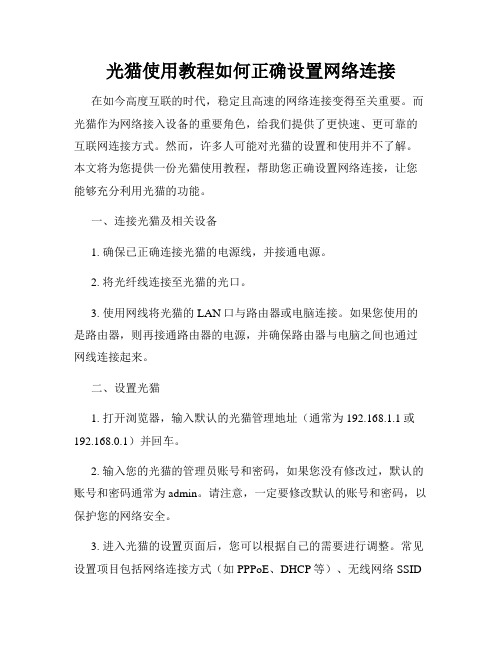
光猫使用教程如何正确设置网络连接在如今高度互联的时代,稳定且高速的网络连接变得至关重要。
而光猫作为网络接入设备的重要角色,给我们提供了更快速、更可靠的互联网连接方式。
然而,许多人可能对光猫的设置和使用并不了解。
本文将为您提供一份光猫使用教程,帮助您正确设置网络连接,让您能够充分利用光猫的功能。
一、连接光猫及相关设备1. 确保已正确连接光猫的电源线,并接通电源。
2. 将光纤线连接至光猫的光口。
3. 使用网线将光猫的LAN口与路由器或电脑连接。
如果您使用的是路由器,则再接通路由器的电源,并确保路由器与电脑之间也通过网线连接起来。
二、设置光猫1. 打开浏览器,输入默认的光猫管理地址(通常为192.168.1.1或192.168.0.1)并回车。
2. 输入您的光猫的管理员账号和密码,如果您没有修改过,默认的账号和密码通常为admin。
请注意,一定要修改默认的账号和密码,以保护您的网络安全。
3. 进入光猫的设置页面后,您可以根据自己的需要进行调整。
常见设置项目包括网络连接方式(如PPPoE、DHCP等)、无线网络SSID和密码、端口映射等。
根据您的网络服务商提供的信息,设置合适的连接方式,并根据需要设置无线网络。
4. 确认所有设置无误后,保存并应用设置。
三、测试连接1. 在设置完成后,重新启动光猫和路由器(如果有)。
等待设备重启完成后,重新打开浏览器。
2. 浏览器打开后,尝试访问一个网页,确保连接是正常的。
如果能够成功打开网页,恭喜您已经成功设置光猫并完成网络连接。
四、故障排除1. 如果您无法通过浏览器打开设置页面,请检查之前输入的光猫管理地址是否正确。
您可以查看光猫的用户手册或联系网络服务商获取正确的地址。
2. 如果连接正常但是无法访问互联网,请检查您设置的网络连接方式是否正确。
您可以尝试使用其他网络连接方式或联系网络服务商寻求帮助。
3. 如果连接断开或不稳定,请检查光猫和相关设备的电缆连接是否松动,以及电源是否稳定。
光猫使用教程无线网络连接的步骤详解

光猫使用教程无线网络连接的步骤详解在现代的数字化时代,无线网络已经成为我们生活中必不可少的一部分。
而光猫则是许多家庭和企业使用的设备,它能够为我们提供稳定和高速的网络连接。
想要使用光猫实现无线网络连接,以下是详细的步骤教程。
步骤一:准备工作在开始设置光猫和无线网络连接之前,我们需要进行一些准备工作。
首先,确保你已经有了一台可用的电脑或者智能手机。
其次,准备好光猫的相关信息,包括网络服务提供商(ISP)提供的用户名和密码,以及无线网络的名称(SSID)和密码。
步骤二:连接光猫首先,将光猫的电源线插入电源插座,并确保其正常供电。
然后,将光猫的网线插入其WAN口(一般为黄色)和提供的光纤接入设备(如光缆交换机)连接起来。
这样,光猫就能够正确地接收网络信号。
步骤三:连接电脑或手机接下来,通过网线或者Wi-Fi连接将你的电脑或者手机与光猫进行连接。
如果使用网线连接,只需将网线插入光猫的LAN口和电脑的网口即可。
如果使用Wi-Fi连接,进入设置界面,找到无线网络列表,选择你的光猫提供的网络名称(SSID),并输入密码进行连接。
步骤四:设置无线网络一旦你成功连接到光猫所提供的网络,现在需要进行一些设置以确保网络连接的稳定和安全。
打开你的设备浏览器(如Chrome、Firefox 等),在地址栏中输入默认的网关IP地址。
一般来说,光猫的默认网关IP地址可能是192.168.1.1或者192.168.0.1。
输入后按下回车键,你将进入光猫的管理界面。
步骤五:登录管理界面在管理界面中,你需要输入光猫的管理账号和密码,以便进行后续的设置。
这些账号和密码通常可以在光猫的说明书中找到,如果找不到,你可以咨询你的ISP或者在其官方网站上查找相关信息。
步骤六:配置无线网络一旦成功登录光猫的管理界面,你将看到各种设置选项。
找到无线网络设置选项,并进入其中。
在这里,你可以设置无线网络的名称(SSID)、加密方式(如WPA2)、密码等。
光猫使用教程细说光猫的光信号接收与传输

光猫使用教程细说光猫的光信号接收与传输在现代信息时代,光纤网络的发展越来越迅猛,而光猫作为连接用户设备和光纤网络的重要设备,扮演着至关重要的角色。
它负责将光纤传输的光信号转换为电信号,从而实现了光纤网络与用户设备的连接。
本文将详细介绍光猫的使用方法以及光信号的接收与传输的原理。
一、光猫的基本使用方法1. 连接光纤光纤将其一端连接到光猫的光口,另一端连接到光纤网络的终端设备上。
确保连接牢固可靠。
2. 连接用户设备将用户设备(如电脑、路由器等)通过以太网线连接到光猫的LAN 口。
以太网线应插入光猫LAN口和用户设备的网口之间。
3. 电源接入将光猫的电源适配器插入室内电源插座,并将适配器输出端插入光猫的电源接口。
4. 开机与设置接通电源后,等待光猫启动完成。
一般情况下,光猫的指示灯会显示运行状态。
若需要对光猫进行设置,可通过网页管理界面进行相关配置。
二、光信号的接收与传输原理1. 光信号接收光猫的光口接收到来自光纤网络传送的光信号。
光口通过光电转换器将光信号转换为电信号,以便于传输和处理。
2. 光信号传输经过光电转换后的电信号通过光猫内部的电子元件进行放大、增强和处理,然后通过以太网线传输给用户设备。
三、光猫的故障处理和注意事项1. 故障处理当光猫无法正常工作时,应首先检查光纤和网线的连接是否松动或损坏,确保连接可靠。
若连接无误仍无法解决问题,可以尝试重新启动光猫。
若故障仍然存在,建议联系网络运营商或相关技术人员进行进一步的故障排查和解决。
2. 注意事项(1)避免将光纤弯曲过度,以免影响信号传输质量。
(2)光猫应放置在通风良好、温度适宜的环境中,避免阳光直射和湿度过高的地方。
(3)使用过程中应注意避免与水或其他液体接触,以防止损坏。
四、光猫的未来发展趋势随着光纤网络的普及和应用场景的不断扩大,光猫的性能和功能也在不断提升。
未来的光猫可能会更加小巧、高效,具备更强大的处理能力和更快的传输速度。
同时,基于光猫的智能家居、物联网等应用也将逐渐成为现实,为人们的生活带来更多的便捷和智能化体验。
- 1、下载文档前请自行甄别文档内容的完整性,平台不提供额外的编辑、内容补充、找答案等附加服务。
- 2、"仅部分预览"的文档,不可在线预览部分如存在完整性等问题,可反馈申请退款(可完整预览的文档不适用该条件!)。
- 3、如文档侵犯您的权益,请联系客服反馈,我们会尽快为您处理(人工客服工作时间:9:00-18:30)。
光猫使用教程连接步骤详解
一、购买光猫和相关设备
在开始连接光猫前,首先需要购买一台光猫和相关设备。
光猫即光纤猫,是光纤网络接入终端设备,用于接收和解析光纤信号。
在购买时,需要注意选择适合自己网络服务商要求的光猫型号和规格。
二、准备工作
在连接光猫前,确保已经办理了宽带业务,并取得了光纤网络的使用权限。
另外,还需要准备好以下设备和材料:光猫、电源适配器、网线、电脑或路由器。
三、连接步骤
1. 将光猫连接至电源
将光猫的电源线通过电源适配器接入电源插座,并确保光猫的电源灯亮起。
2. 网线连接
从光猫的LAN(局域网)口或者GE(千兆以太网)口取出一根网线,并连接至电脑的网卡口或者路由器的WAN(广域网)口。
3. 检查连接状态
检查光猫和电脑(或路由器)之间的物理连接是否正常,确保网线牢固连接,并确保光猫和电脑都处于开机状态。
4. 网络设置
打开电脑或路由器的网络设置界面,选择自动获取IP地址和DNS
服务器地址的方式。
根据操作系统的不同,设置方式可能会有所差异。
5. 等待连接成功
完成网络设置后,等待电脑或路由器与光猫建立网络连接。
此过程
一般需要一段时间,请耐心等待。
6. 检测网络连接
打开浏览器,访问一个网页,以确认网络连接已经成功建立。
如果
能够正常访问网页,说明光猫连接成功;如果无法访问或出现错误提示,可能需要重新检查连接步骤或联系网络服务提供商进行咨询。
四、注意事项
1. 在连接光猫前,确保光猫和电脑(或路由器)的电源已经接通,
并处于正常工作状态。
2. 在连接过程中,不要拔掉光猫和连接设备的电源线,以免影响网
络连接和设备的正常运行。
3. 如果在配置过程中遇到问题,可以尝试重新启动光猫和电脑(或
路由器),或者重启网络设置。
4. 在连接完成后,建议将光猫放置在通风良好的位置,避免光猫过
热或受到其他外界干扰。
5. 如有需要,可以咨询网络服务提供商的技术支持,获取更详细和具体的连接步骤和设置方法。
总结:
通过以上步骤,我们可以顺利地将光猫连接至电脑或路由器,实现网络的接入和使用。
准确地按照连接步骤进行操作,能够有效避免一些常见的网络连接问题。
希望以上教程对您在使用光猫时能够提供一些帮助和指导。
完。
